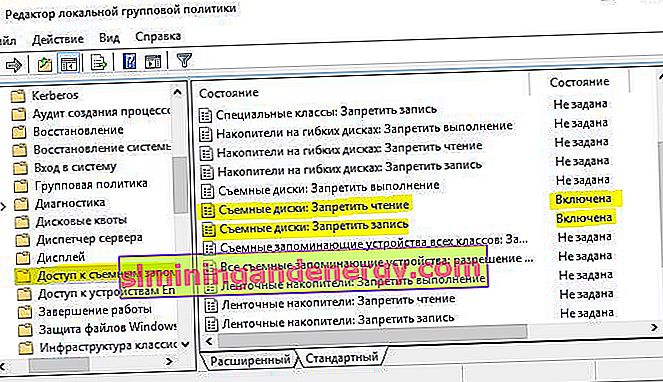Użytkownicy komputerów PC nigdy nie mogą być zawsze ostrożni, jeśli chodzi o bezpieczeństwo danych. Wyobraź sobie, że w domu lub w biurze, kiedy nie spodziewasz się niebezpieczeństwa w Internecie, zagrożenie może pochodzić od Twoich bliskich i współpracowników. W końcu możesz po prostu włożyć pendrive z wirusem do portu USB i ukraść dane lub uszkodzić system. Odłączenie dysków USB komputera może pomóc w zapewnieniu bezpieczeństwa plików. Istnieje kilka metod, które możesz wybrać dla siebie, jeśli zdecydujesz się dezaktywować porty USB.
Jak wyłączyć lub włączyć porty USB w systemie Windows 10
1. Korzystanie z edytora rejestru
Uwaga: Korzystając z rejestru, polecam utworzenie punktu przywracania systemu.
Naciśnij kombinację klawiszy Win + R i wprowadź regedit. W rejestrze przejdź do ścieżki HKEY_LOCAL_MACHINE\SYSTEM\CurrentControlSet\Services\USBSTOR i znajdź parametr Start po prawej stronie . Kliknij go dwoma kliknięciami i ustaw wartość na 4, aby wyłączyć porty USB. Jeśli chcesz ponownie włączyć porty USB, zmień na domyślne 3 .

2. Korzystanie z zasad grupy
Uwaga: Edytor zasad grupy jest dostępny w wersjach Pro i wyższych. W wersji HOME tak nie jest, użyj metody przez rejestr, jeśli masz wersję domową. Możesz również utworzyć edytor zasad grupy w wersji domowej z linku.
Naciśnij kombinację klawiszy Win + R i wpisz gpedit.msc, aby otworzyć Edytor zasad grupy. Następnie przejdź do ustawień „ Konfiguracja komputera ”> „ Szablony administracyjne ”> „ System ”> „ Dostęp do wymiennych urządzeń magazynujących ” i po prawej stronie znajdź dwie opcje Dyski wymienne: Zabroń czytania i Dyski wymienne: Zabroń zapisu . Kliknij je dwukrotnie, aby otworzyć opcje i wybierz Włączone . W ten sposób porty USB zostaną wyłączone, aby włączyć je z powrotem, po prostu zrób dokładnie odwrotnie.